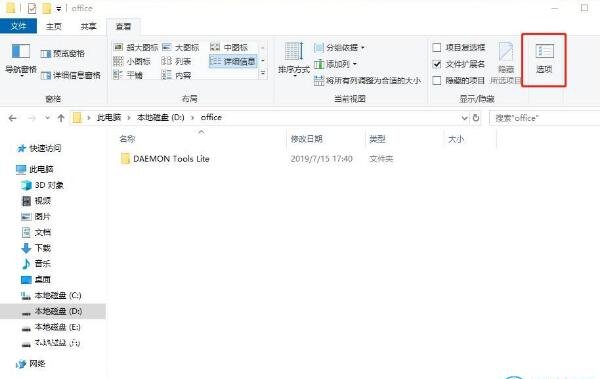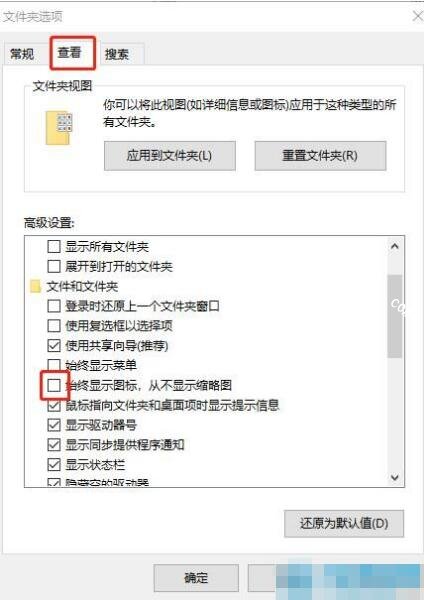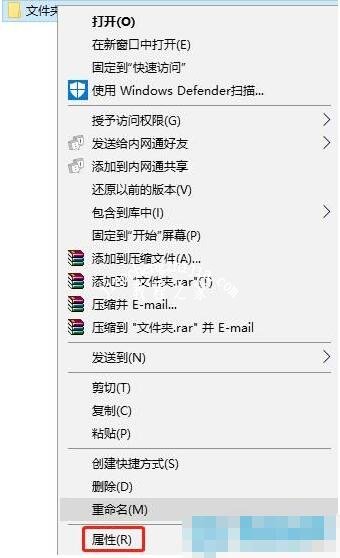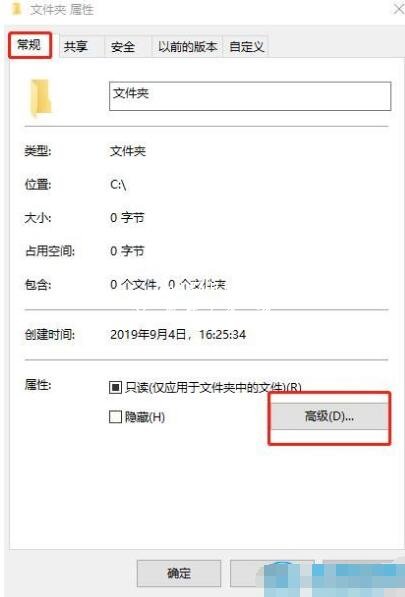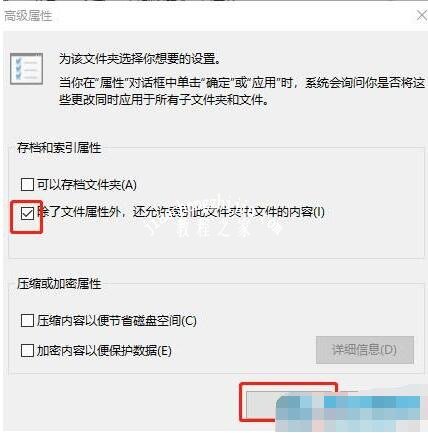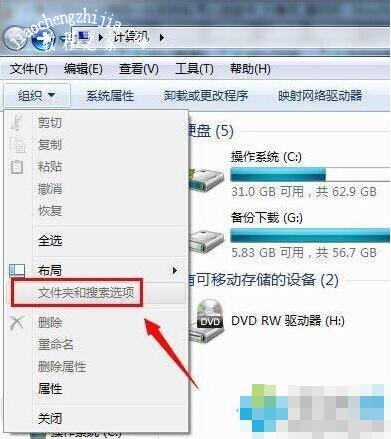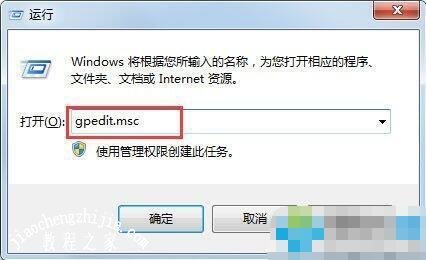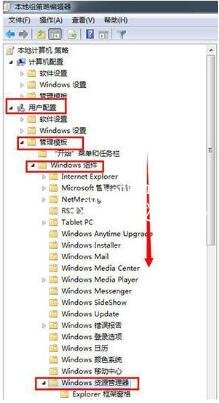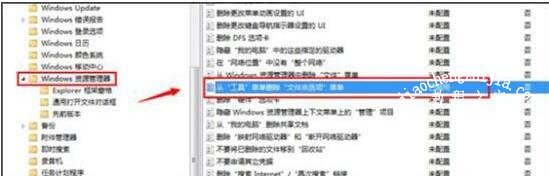在使用电脑的过程中,想必很多网友都有遇到过文件夹假死的状态,那么我们遇到这种情况怎么解决呢?方法其实很简单,下面小编就为大家带来win7文件夹假死的解决方法,大家可以花些时间查看下面的教程解决文件夹假死的问题。
win7文件夹假死的解决方法
1、win7系统电脑开机之后,打开电脑上的任意文件夹,然后点击上方菜单栏中的“查看”。
2、接着点击右边的“选项”。在弹出窗口中单击“查看”,选中“始终显示图标,从不显示缩略图”复选框,最后单击“确定”和“应用”。
3、接着鼠标右键点击假死的文件夹,并选择“属性”。在打开的“属性”窗口中的点击“常规”选项卡,然后选择“高级”。
4、取消选中“除了文件属性之外,还允许在此文件夹中建立文件索引”,最后单击“确定”按钮。然后我们重新启动电脑,就会发现文件夹假死的情况已经解决好了。
相关知识阅读:win7文件夹选项不见了怎么办
方法一:
1、通过资源管理---工具菜单找不到文件夹选项;如图所示:
2、通过组织“文件夹和搜索选项”查看也是灰色的,也不能点。如图所示:
方法二:
1、出现这个问题一般是组策略被修改了,把“文件夹选项”隐藏起来,禁用了。打开运行---输入“gpedit.msc ”;如图所示:
2、出现的组策略编辑器中,依次找到“用户配置”--“管理模板”--“Windows组件”--“Windows资源管理器”选项;如图所示:
3、然后在“Windows资源管理器”的列表下找到“从工具菜单删除文件夹选项”项目,如下图,目前显示是启用的状态;如图所示:
4、选择设置该选项为“未配置”或“禁用”确定保存;如图所示:
5、设置好之后,需要让组策略设置生效,可以通过输入“gpupdate /froce”马上刷新策略设置生效,或者重启电脑;如图所示:
6、再次登陆打开计算机,发现之前的资源管理器里面的工具栏菜单,能看到文件夹选项了。如图所示:
以上便是‘win7文件夹假死怎么解决 win7文件夹选项不见了怎么办’的全部内容了,希望可以为大家带来帮助,如果你还想了解更多关于win7系统的使用技巧,可以进入教程之家网了解一下。